-
[iPhone]送信したMMSが自分宛にも届きます。対処方法について教えてください。
-
ホーム画面の「設定」→「アプリ」→「メッセージ」をタップし、「MMSメールアドレス」を削除してからすべてのアプリケーションを閉じ、電源を入れ直した後に「MMSメールアドレス」の再入力をお試しください。
217人のかたの参考になっています。
iPhone,アイフォン,アイフォーン,アイホン
-
設定方法
- ※
画像は iOS 18(iPhone 16)を例としています。
ホーム画面から「設定」をタップ

「アプリ」をタップ
- ※
iOS 17 以前の場合は、「メッセージ」をタップし、「4」の項目へお進みください。

「メッセージ」をタップ

「MMSメールアドレス」に記載されているアドレスを削除

「MMSメッセージ」を
 (オフ)に切り替え
(オフ)に切り替え- ※
スライドキーをタップするたびに
 (オン)/
(オン)/ (オフ)が切り替わります。
(オフ)が切り替わります。

画面下端から上にスワイプし、ホーム画面を表示
- ※
ホームボタンのある機種では、画面下にある「ホームボタン」を1回押してください。

画面下部から上にスワイプして止める
- ※
ホームボタンのある機種では、画面下にある「ホームボタン」をすばやく2回押してください。

サムネイルを選択し、上にスワイプ

- ※
アプリケーションの終了操作です。アプリケーションは削除されませんのでご安心ください。

手順8を繰り返し、表示されているサムネイルをすべて閉じる
- ※
サムネイルをすべて閉じると自動でホーム画面が表示されます。
手順7を再び行っても、サムネイルは表示されなくなります。

「電源ボタン(サイドボタン)」と、「音量を上げるボタン」または「音量を下げるボタン」を同時に長押し →「スライドで電源オフ」を右に動かす
- ※
ホームボタンのある機種では、「電源ボタン(サイドボタン)」を長押し →「スライドで電源オフ」を右に動かしてください。
- ※
電源が切れます。画面に何も表示されなくなるまでお待ちください。
再度「電源ボタン(サイドボタン)」を長押しし、起動後ロックを解除
- ※
Apple のマークが表示されたら手を離してください。電源が入ります。
ホーム画面から「設定」をタップ

「アプリ」をタップ
- ※
iOS 17 以前の場合は、「メッセージ」をタップし、「15」の項目へお進みください。

「メッセージ」をタップ

「MMSメールアドレス」にアドレスを入力
- ※
コピーしたアドレスを貼り付けるのではなく、必ず入力してください。
- ※
メールアドレスのご確認方法はこちらをご確認ください。

「MMSメッセージ」を
 (オン)に切り替え、設定完了
(オン)に切り替え、設定完了
新規でメッセージを作成して送信を試行
- ※
新規でメッセージを作成する際、宛先にご自身のメールアドレスが入力されていないことをご確認ください。
- ※
該当のメッセージ(自分にも届いたメッセージ)のスレッド(メッセージの送受信履歴)から返信すると、症状が繰り返される場合があります。
- ※
新規で作成したメッセージでも症状を繰り返す場合は、以下の方法で該当のメッセージのスレッド(メッセージの送受信履歴)を削除してください。
- ※
-
スレッド(メッセージの送受信履歴)削除方法
- ※
画像は iOS 15(iPhone 13)を例としています。
スレッド(メッセージの送受信履歴)を削除すると、該当のメッセージがすべて削除されます。ご留意の上、操作を行ってください。
「メッセージ」のスレッド(メッセージの送受信履歴)一覧画面で、左上の「編集」をタップ
- ※
特定のメッセージが開かれている場合は、左上の
 をタップし、上部に「メッセージ」と表示されている画面まで戻り、操作を行ってください。
をタップし、上部に「メッセージ」と表示されている画面まで戻り、操作を行ってください。
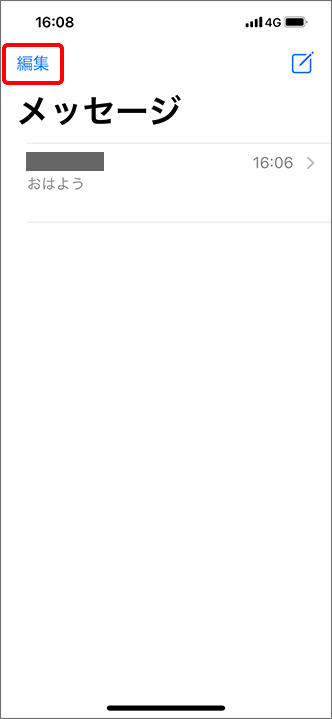
「メッセージを選択」をタップ
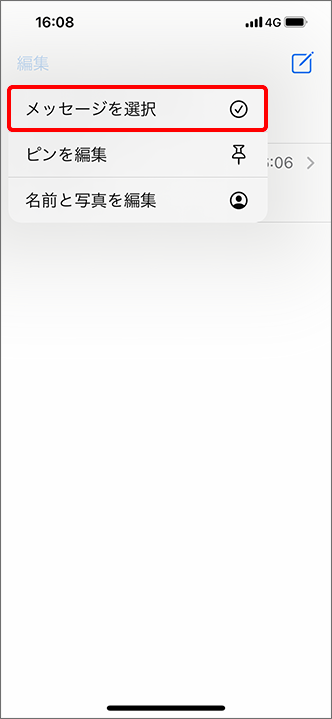
削除したい項目をタップ
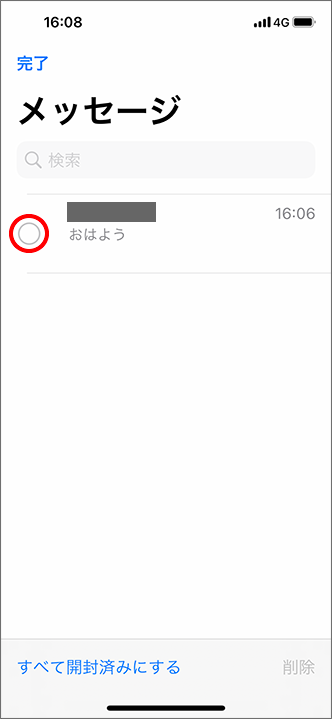
左側に
 が表示
が表示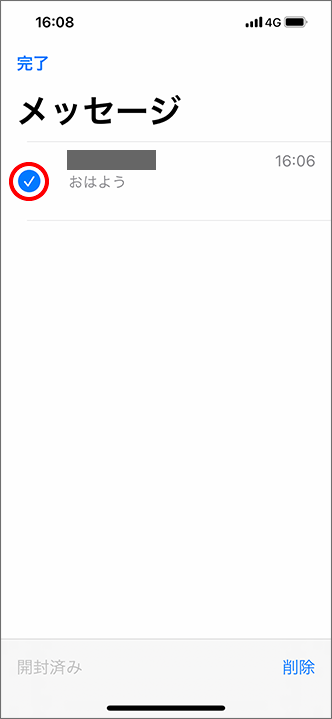
画面右下の「削除」をタップ
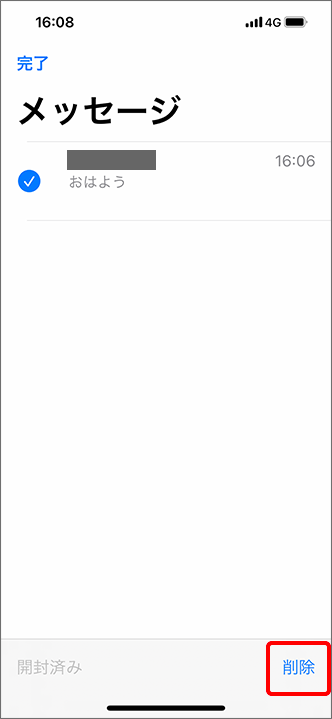
ポップアップが表示されたら、「削除」をタップ
- ※
該当のメッセージの履歴が完全に削除されます。
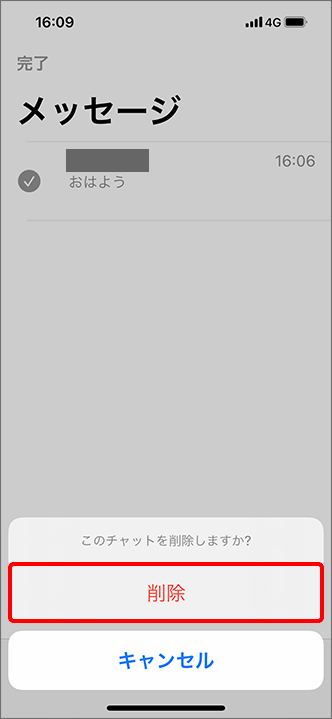
スレッド(メッセージの送受信履歴)の削除完了
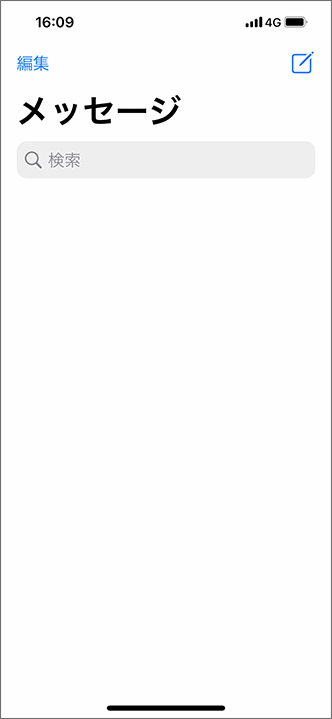
新規でメッセージを作成して送信を試行
- ※
新規でメッセージを作成する際、宛先にご自身のメールアドレスが入力されていないことをご確認ください。
- ※
ご参考
以上の方法で解決されない場合は、Apple サポート窓口へお問い合わせください。
- Apple ウェブサイトの「サポート」へアクセス
- 「もっと見る」をタップ
- 「メッセージ」をタップ
- 「サポートオプションを見る」の「続ける」をタップ
- 希望するサポート方法をタップして、画面に沿ってお問い合わせ
-
※回答いただくと別ウィンドウが開きます